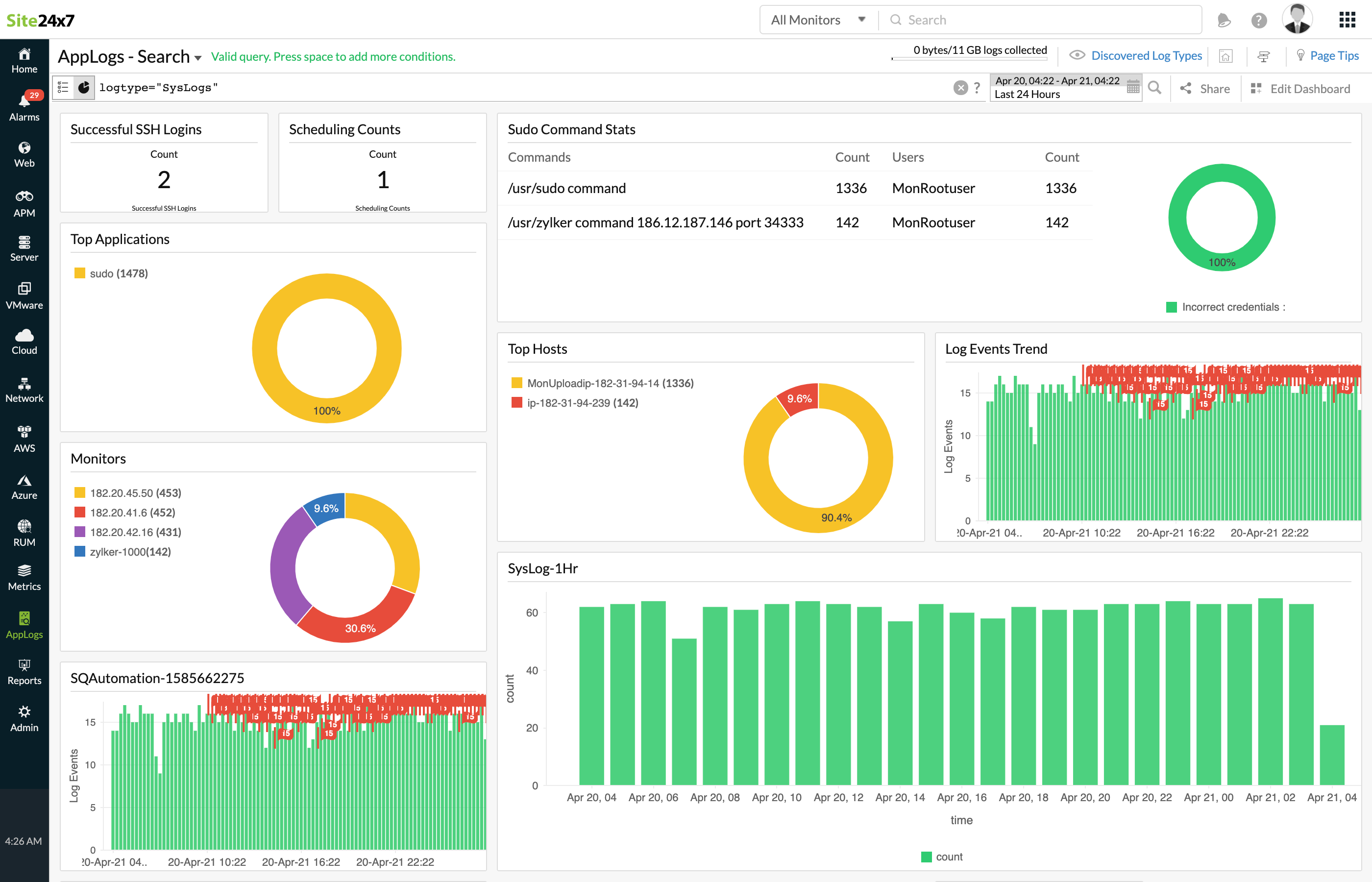Site24x7 AppLogs 通过将日志内容隔离到相关字段(如日期和时间、应用程序、主机、PID 和消息)来增强 Syslog 监控。有了这个,您可以轻松地在多行日志信息中查明必要的数据,因为它显示在一个简单直观的 Web 客户端中。了解有关使用 Site24x7 进行日志管理的更多信息。
入门
- 登录到您的 Site24x7 帐户。
- 下载并安装 Site24x7 服务器监控代理 ( Linux )。
- 转到管理> AppLogs>日志配置文件并添加日志配置文件。
日志文件路径
每个应用程序将日志写入不同的文件夹和文件。默认情况下,Syslog 来自下面提到的相应操作系统的文件夹路径。如果您在不同的文件夹中有日志,您可以在文件路径下提及它,以便在创建日志配置文件时从该特定文件夹中获取它们 。

:
/var/log/syslog*
/var/log/messages*
日志模式
$DateTime:date$ $Host$ $Application$[$PID$]: $Message$
这是 Site24x7 定义的模式,用于基于下面提到的示例解析 Syslog。
示例日志
Aug 7 07:35:02 magesh-1870 systemd[1]: Stopping CUPS Scheduler...,
上面的示例日志可以分为 5 个字段,每个字段将从此处获取其各自的值,然后将上传到 Site24x7 .
| 字段名称 | 字段值 |
| Date Time | Aug 7 07:35:02 |
| Host | magesh-1870 |
| Application | systemd |
| PID | 1 |
| Message | Stopping CUPS Scheduler..., |
系统日志仪表板
AppLogs 为每种日志类型创建一个专属仪表板,并默认显示一些小窗件。以下是 Syslogs 仪表板中可用的小窗件列表:
- 成功的 SSH 登录
- 排名靠前的应用
- 排名靠前的主机
- 日志事件趋势
- sudo命令统计
- SSH 登录尝试
- 成功的 SSH 登录
- 新用户/组
除了默认小窗件之外,您保存的搜索也将自动添加到仪表板中。